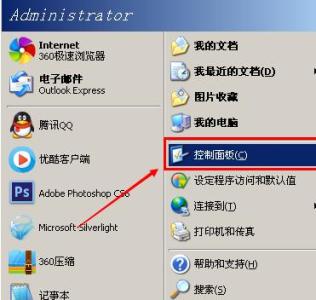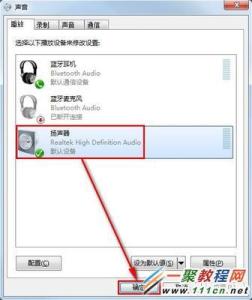以前在XP和Win7中,用户可以在设备管理器中直接禁用喇叭,但在Win8.1/Win10中却没有这个设备显示。不过各有各的办法,想要关闭PC喇叭,可以命令、注册表等方法解决,当然也可以直接在BIOS中进行。下面就让小编教大家台式机怎么关闭PC喇叭吧。
台式机关闭PC喇叭的方法
(一)命令行
1、在开始按钮点右键,以管理员身份运行命令提示符
2、执行以下命令,立即关闭喇叭(非永久):
sc stop beep
3、执行以下命令,永久关闭喇叭:
sc config beep start= disabled
重启电脑后,“哔”声不会再出现,要想恢复PC喇叭,可以执行如下命令后重启电脑:
sc config beep start= system
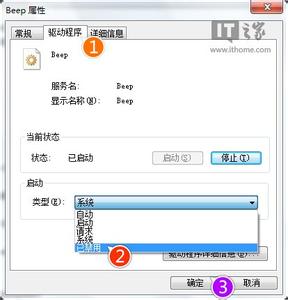
(二)注册表
1、在Cortana搜索栏输入regedit后按回车键进入注册表编辑器
2、定位到
HKEY_LOCAL_MACHINESYSTEMCurrentControlSetServicesBeep
3、点击beep,在右边找到start,双击打开,如下图
4、修改数值数据为4,点击确定,如下图
要想恢复默认设置,只需将数值数据改为1即可。需要注意的是,该方法生效是在下次启动之后,因为并没有命令行方法中第一个即时关闭的效果。
Win7和XP系统
在Win7和XP中,想要停用PC喇叭,可以直接在设备管理器中进行,步骤如下:
1、进入设备管理器
2、点击菜单栏“查看→显示隐藏的设备”,如下图
3、点击“非即插即用驱动程序”左边的三角,在展开的项目中找到“beep”
4、① Win7用户双击打开,在“驱动程序”标签页下点击下方“启动”中的下拉菜单,选择“已禁用”,单击“确定”,如下图
② XP用户直接在beep上点右键,选择“停用”即可(也可以用Win7的方法,只不过还得多点几下),如下图
台式机怎么关闭P
 爱华网
爱华网